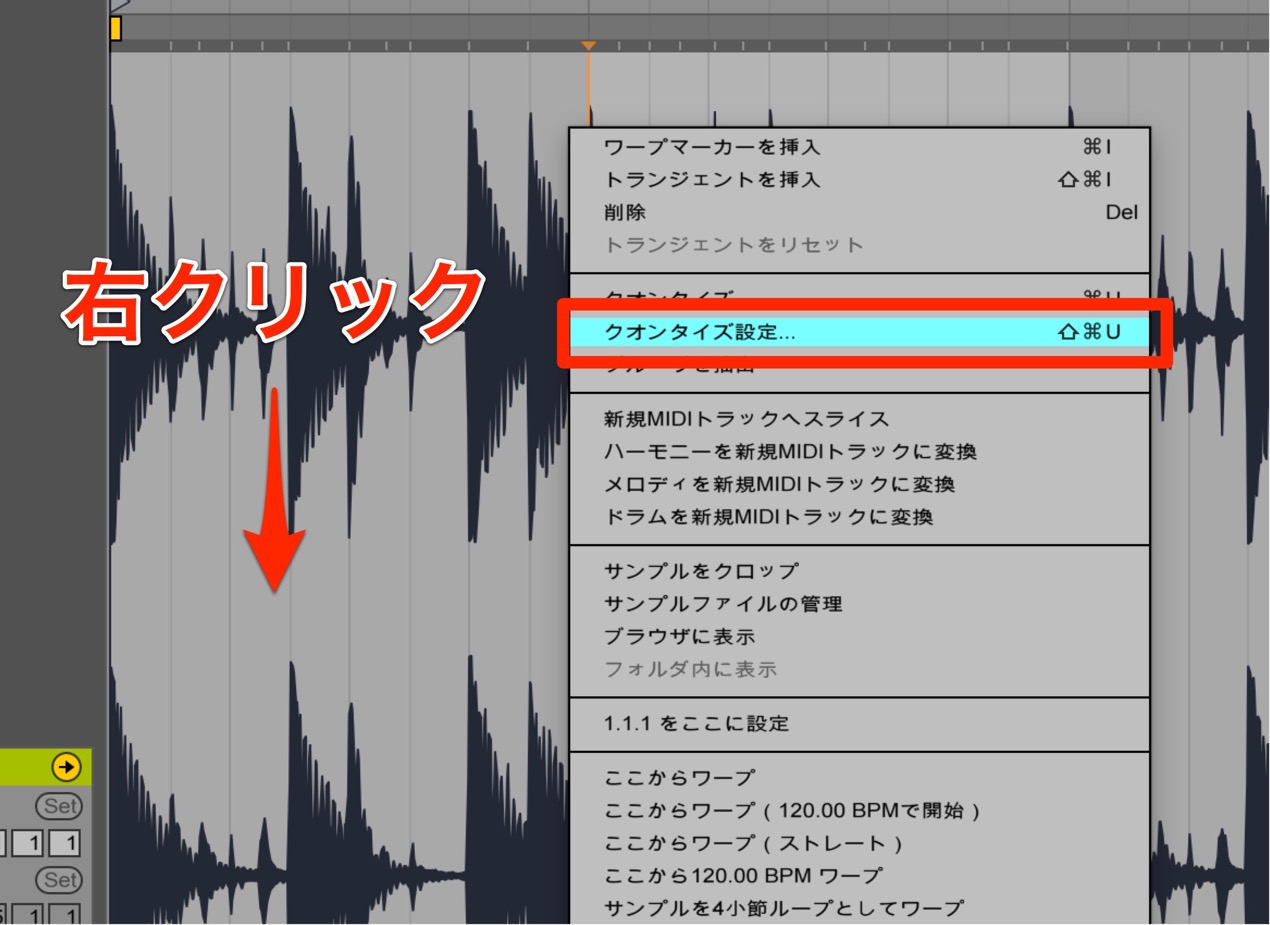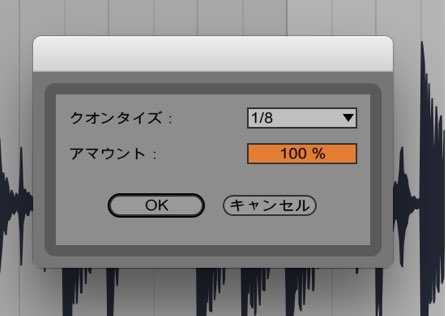オーディオクオンタイズ Ableton Live 使い方
生楽器などオーディオ素材にもクオンタイズが可能
良いテイクが録音できたが「リズムが悪い。。。」
録音し直すことも選択肢の1つですが、
勢いがあるテイクはそう簡単に録音できなかったりします。
そんな時は「オーディオクオンタイズ」を使用してみてください。
「MIDIクオンタイズ」と同じ感覚で、
「オーディオ素材」に対し「クオンタイズ」を適用することができます。
前項の「グルーブクオンタイズ」を使用し、ノリを合わせることも可能です。
クオンタイズの基本に関してはコチラからご確認いただけます。
オーディオクオンタイズの適用方法
「クリップビュー」の波形部分を「右クリック」します。
表示されたメニューより「クオンタイズ設定」を選択します。
クオンタイズメニューが開かれます。
- クオンタイズ : フレーズの中で演奏されている一番細かい音符を選択します
- アマウント : どの位、正確にリズムを修正するのか?を決定します。
値が「100%」で完全な位置へリズム修正されます。
元々のリズムニュアンスを残す場合は値を下げて調整を行ないます。
上記設定を行ない「OK」をクリックします。
「ワープマーカー」が作成され「クオンタイズ」が適用されます。
オーディオクオンタイズの注意点
オーディオクオンタイズを行なう際は必ず、
「クリップビュー」の「Warp」が点灯している必要があります。